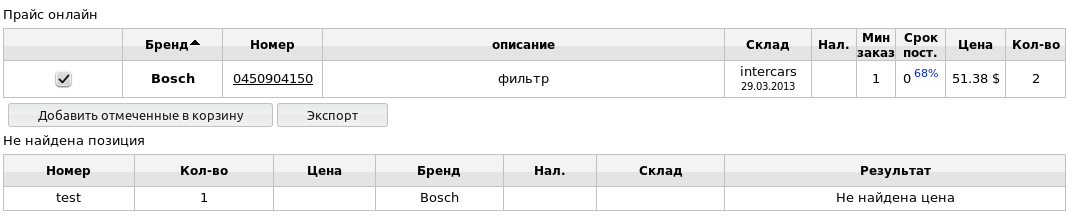Импорт деталей в корзину — различия между версиями
| Строка 18: | Строка 18: | ||
После поиска предоставляется возможность сохранить найденные и не найденные позиции в файл. Структура файла соответствует файлу импорта. | После поиска предоставляется возможность сохранить найденные и не найденные позиции в файл. Структура файла соответствует файлу импорта. | ||
| + | |||
| + | Так же отмеченные галочкой позиции можно добавить сразу в заказ, нажатием соответствующей кнопки. | ||
<pre>Естимейт базовой версии задания - 12ч</pre> | <pre>Естимейт базовой версии задания - 12ч</pre> | ||
'''Вернуться к списку модулей:''' [[Модули_пакет_Експерт_-_Документация]] | '''Вернуться к списку модулей:''' [[Модули_пакет_Експерт_-_Документация]] | ||
Текущая версия на 16:33, 21 марта 2014
Пример работы модуля [1]
Модуль упрощает создание заказа для клиентов, которые создают большой по количеству позиций заказ.
В корзине добавляется кнопка импорта из файла
При нажатии на кнопку открывается форма для загрузки файла
После загрузки отображается результат в виде двух таблиц:
верхняя таблица содержит все найденные позиции, если какая-то позиция поставляется несколькими поставщиками, то галочкой отмечается позиция с минимальной ценой, но если цены одинаковые, то отмечается с минимальным сроком поставки.
Файл импорта содержит следующие колонки: Артикул (Код), Количество, Цена, Бренд (Марка), Наличие, Поставщик (Склад), Комментарий. Обязательные для заполнения колонки: Артикул (Код), Бренд (Марка)
После поиска предоставляется возможность сохранить найденные и не найденные позиции в файл. Структура файла соответствует файлу импорта.
Так же отмеченные галочкой позиции можно добавить сразу в заказ, нажатием соответствующей кнопки.
Естимейт базовой версии задания - 12ч
Вернуться к списку модулей: Модули_пакет_Експерт_-_Документация